怎样使用PS补救模糊的图片?
溜溜自学 平面设计 2022-08-05 浏览:466
大家好,我是小溜,我们拍照的时候总会因为各种各样的问题而把衣服好好的照片毁掉,但是对于模糊的图片的话,我们是有补救方法的,下面小溜就带大家一起来看看怎么补救吧。
想学习更多的“PS”教程吗?点击这里前往观看溜溜自学网免费课程>>
工具/软件
硬件型号:联想(Lenovo)天逸510S
系统版本:Windows10
所需软件:PS2019
方法/步骤
第1步
打开我们的ps界面,导入我们的图片,选择工具栏标尺工具,然后在界面中沿着我们手抖的方向画一条线,如图所示。

第2步
然后记住此时界面上方的两个参数,如图所示,一个是抖动的角度,一个是抖动了几个像素。
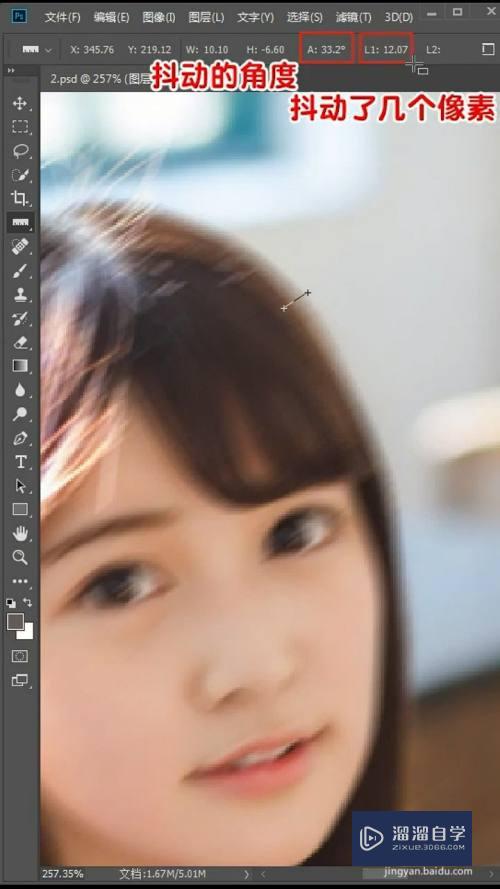
第3步
在ps上方找到滤镜里面的锐化。选择智能绿化,在弹出的界面中对仪器选择动感模糊,把半径调整成12角度调整成33,就是刚才记下的数字。

第4步
然后再点击我们滤镜里面的锐化里面的usm锐化加强清晰度。

注意/提示
上面就是“怎样使用PS补救模糊的图片?”这篇文章的所有内容了,相信大家也都认真的阅读完了,如果在学习的过程中遇到问题,不妨重新再的阅读下文章,相信大家都能够轻松解决眼下的问题。
相关文章
距结束 04 天 18 : 17 : 19
距结束 00 天 06 : 17 : 19
首页








